Google Playでアプリを
インストールする際に利用する
「google playストア」アプリですが、
google playストアアプリでは、
沢山の設定を行うことが出来ます。
例えばアプリの自動更新に関する設定や、
コンテンツのフィルターといった
設定が可能であり、
自分が使いやすいように
設定を変更できます。
これらの設定を行うことで、
Google Playが非常に使いやすくなるでしょう。
また、スマートフォンを
利用し始めたばかりの初心者の方は、
google playの設定を確認する必要があります。
google playの設定を行うことで、
アプリを便利に利用してくださいね。
Contents
google playストアアプリの設定画面を開いてみよう

まず、スマートフォン端末のホーム画面から
「google playストア」のアイコンをタップして
google playストアアプリを起動させます。
トップページの左に3本線の
メニューアイコンがあるため、
タップをしてメニューバーを開いてください。
メニューにある「設定」を選択すると、
Google Playに関する現在の設定を
確認することが可能です。
設定項目のオン・オフを行い、
使用しやすいように変更して行きましょう。
google playストアアプリでは何の設定が出来る?

「設定」を開くと、「通知」「アプリの自動更新」
「検索履歴を消去」「ホーム画面にアイコンを追加」
「コンテンツフィルタリング」「ビルドバージョン」
「購入時にパスワードが必要」
「オープンソースライセンス」と表示されます。
「通知」は、インストールしたアプリの
アップデートなどを通知する設定です。
アップデートの通知が不要である場合は、
チェックを外してオフにしましょう。
「アプリの自動更新」は、
「常にアプリを自動更新する」に設定しておくと、
文字通り自動的にアップデートを行ってくれます。
ただし、電池の消費も気になるところ。
電池の残量や通信容量が気になる場合には、
「アプリを自動更新しない」に設定しましょう。
アップデートが必要な場合は、
手動でアップデート行います。
「検索履歴を消去」は、
Google Playで行った
検索履歴を消去するもの。
タップすると検索履歴が消去されます。
「ホーム画面にアイコンを追加」は、
アプリをインストールすると自動的に
ホーム画面へアプリの
ショートカットアイコンが
表示されるというものです。
「コンテンツフィルタリング」では、
インストール可能となるアプリを
制限出来るものです。
「ユーザー成熟度」の設定が可能であるため、
暴力的な映像が含まれるアプリなどを
インストール出来ない状態にすることも可能。
「購入時にパスワードが必要」に設定することで、
不正利用防止や、子供が有料アプリを
インストールしてしまう事を
防ぐことが出来ます。
初期設定では「入力不要」の設定になっているため、
自分以外の人間がスマートフォンに触れる機会が
ある場合には設定しておく事がおすすめです。
「オープンソースライセンス」「ビルドバージョン」は、
それぞれ現在の状況を確認することが可能です。
google playストアアプリの設定をカスタマイズしよう!
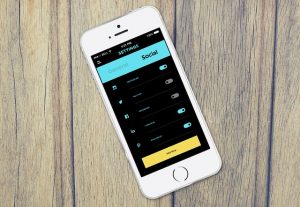
スマートフォンのアプリを利用する際、
意識をせず利用している
google playストアアプリですが、
様々な設定を行うことが出来るのです。
日常生活に欠かすことのできないスマートフォンを、
自分好みにカスタマイズすることが出来ます。
google playストアアプリを、
より便利に利用出来るようになるでしょう。
「自動的でアップデートされることに困っている」
「子供にスマートフォンを持たせる際にアプリの利用が不安」
などの悩んでいる場合、
設定を変更することで解決できるのではないでしょうか。
これからgoogle playストアアプリを利用する方も、
現在利用しているけれど設定を
見直したことが無い方も、
是非一度、設定項目をチェックしてみてくださいね。
